WPS excel中图例项标示切换行列的方法
2024-04-11 09:26:13作者:极光下载站
一些小伙伴喜欢使用wps这款软件进行数据统计设置,想要将我们需要的数据制作成自己喜欢的图表来显示,其中常常有小伙伴将数据绘制成折线图,我们在制作图表的时候,你可以为图表进行类别名称、百分比进行添加,或者还可以进行图例项标示的添加,添加了图例项标示之后,你还可以将我们的图表进行行列的切换设置,只需要几个简单的步骤方可完成,下方是关于如何使用WPS excel图例项标示切换行列的具体操作方法,如果你需要的情况下可以看看方法教程,希望小编的方法教程对大家有所帮助。

方法步骤
1.首先,勾选数据区域,点击【插入】,选择折线图样式进行插入。

2.完成插入之后,点击图表元素按钮,勾选【数据标签】选项,再点击子选项中的【更多选项】。
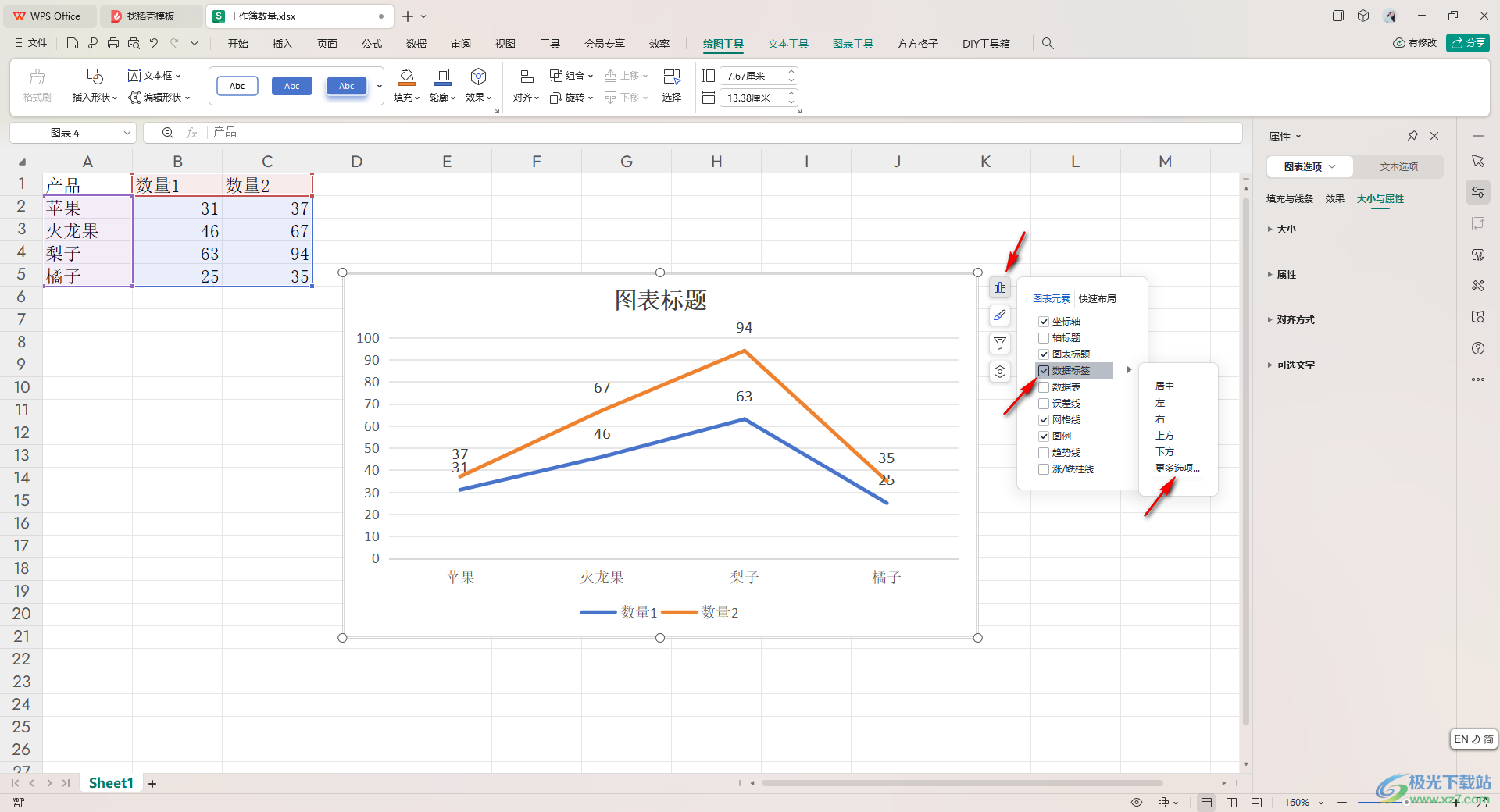
3.这时,我们就可以在页面右侧的位置,找到【图例项标示】选项,将该选项点击一下勾选上,那么图表中就会有相应的图例显示出来。

4.之后我们可以点击页面上方的【图表工具】选项,再点击工具栏中的【切换行列】选项。
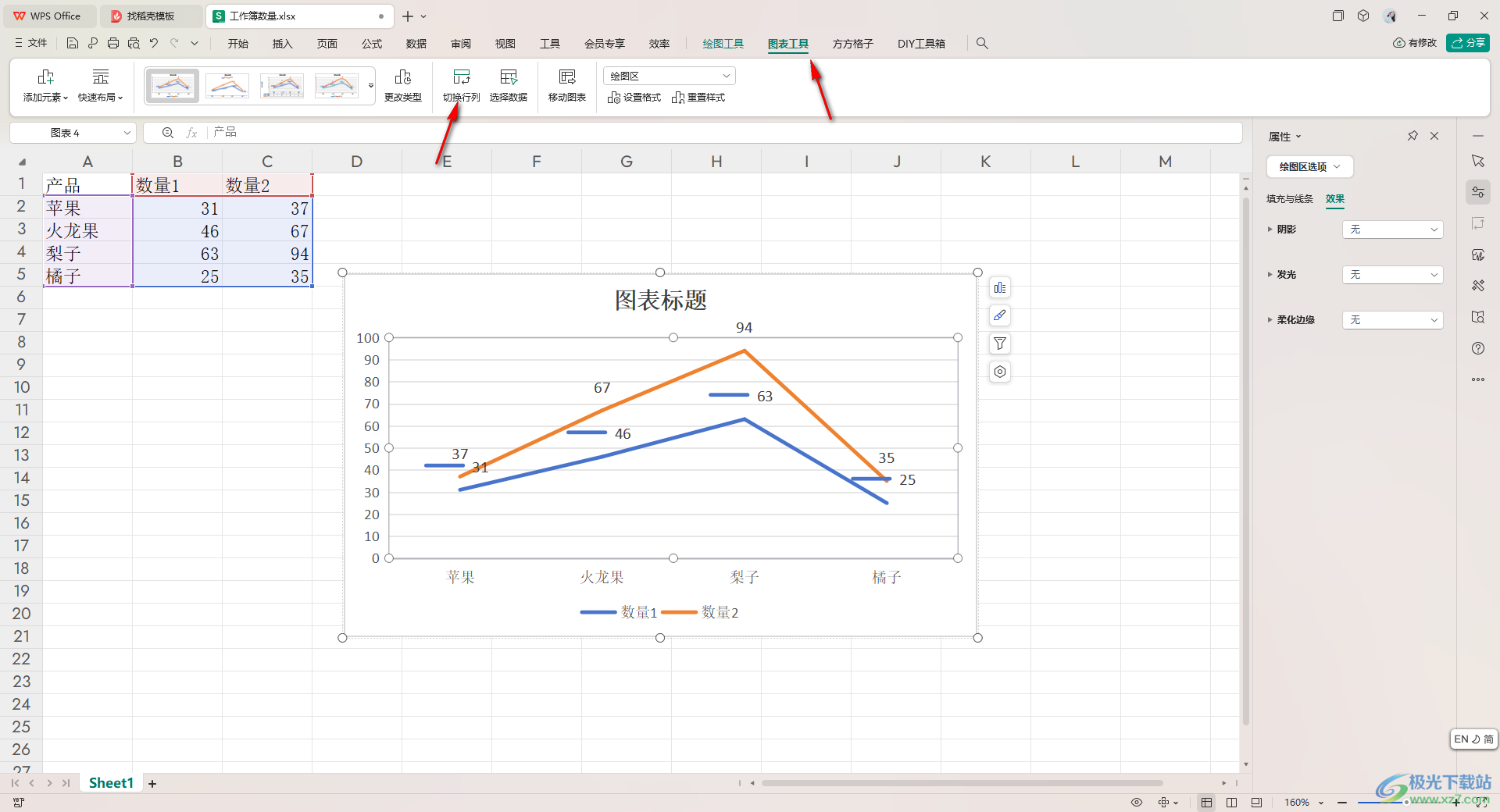
5.随后,我们就可以查看图例项标示已经行列切换操作了,如图所示。

以上就是关于如何使用WPS Excel中图例项进行行列切换的具体操作方法,一些小伙伴喜欢使用该办公软件进行图表的制作,你可以按照小编分享的方法教程进行图例项标示的添加和行列切换等操作,感兴趣的话可以操作试试。
